Firefox: увімкнути/вимкнути Javascript

Як увімкнути або вимкнути функцію JavaScript у всіх версіях веб-браузера Mozilla Firefox.
Як я вже згадував минулого тижня у своїй статті Як перейти на попередню версію Google Chrome , бувають випадки, коли це необхідно. Так, розробники скажуть вам ніколи не оновлювати свій браузер. Це може становити загрозу безпеці, оскільки кожна нова ітерація браузера має оновлення безпеки. Проте, що ще робити, якщо найновіша версія, до якої браузер оновлюється автоматично, просто не працює для вас?
Якщо на вашому комп’ютері є гарне програмне забезпечення для безпеки, ви зможете понизити свій браузер на одну версію до останньої стабільної версії.
Ще кілька років тому Firefox був найпопулярнішим браузером. Це як і раніше відмінний, безпечний і швидкий вибір. Я повністю вірю, що Chrome став лідером завдяки безперебійній інтеграції з Gmail, Документами тощо. Це просто має сенс для більшості людей. Але якщо, як і я, ви все ще любите Firefox, ймовірно, він також встановлений на ваших машинах.
Firefox досить часто оновлюється, навіть не підозрюючи про це. Кожен випуск матиме незначні (а іноді й серйозні) виправлення помилок та покращення безпеки. Якщо ви не хочете, щоб Firefox оновлювався сам, вам доведеться змінити налаштування оновлення. Натисніть кнопку «Меню» (три рядки у верхньому правому куті екрана), а потім виберіть «Параметри». Перша вкладка, яка відкриється, - це «Панель загальних». Прокрутіть приблизно до половини сторінки до розділу «Оновлення Firefox». Прямо зараз ви побачите, що вибрано «Автоматично встановлювати оновлення» . Замість цього клацніть коло біля «Перевіряти наявність оновлень, але дозвольте вам вибрати, коли їх встановлювати». Також зніміть прапорець біля«Використовуйте фонову службу для встановлення оновлень». Firefox більше не буде автоматично оновлюватися. Однак пам’ятайте, що вам потрібно не забувати перевіряти, чи є оновлення, і встановлювати їх за потреби.
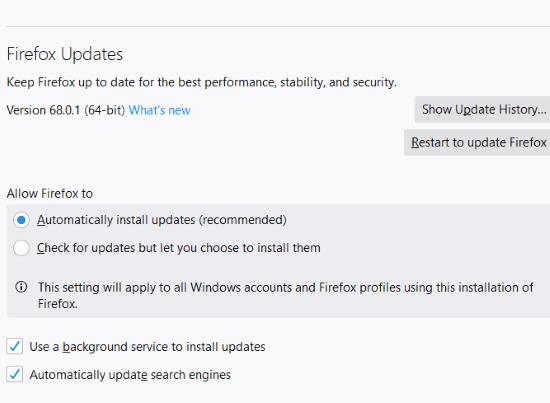
Якщо ви не задоволені поточною версією Firefox, легко перейти до попередньої стабільної версії – або будь-якої іншої. По-перше, вам потрібно знати, яку саме версію ви використовуєте. Щоб дізнатися, клацніть ці три рядки ще раз і цього разу виберіть «Довідка» внизу. Звідти натисніть «Про Firefox». Після цього з’явиться вікно з інформацією, яку ітерацію ви зараз використовуєте. У моєму випадку на даний момент у мене встановлена версія 68.0.1.
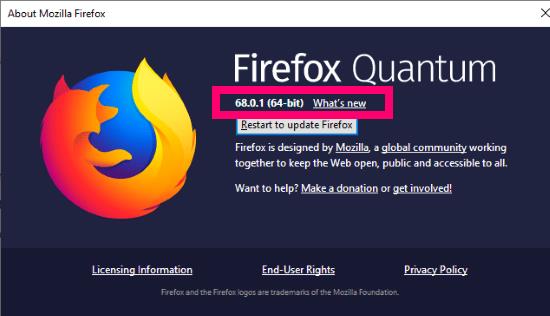
Отримавши цю інформацію, вам потрібно буде перейти на сторінку підтримки Mozilla, щоб отримати версії випуску . Буде відображена остання версія, що передує вашій. Натисніть на той, який ви хочете використовувати, і відкриється вікно із проханням зберегти виконуваний файл. При натисканні на завантажений файл розпочнеться процес встановлення. Натисніть «Далі» та виберіть «Стандартне встановлення». У вікні перебігу ви дізнаєтеся, куди будуть збережені всі файли. Натисніть кнопку «Продовжити», і установка завершиться швидко.
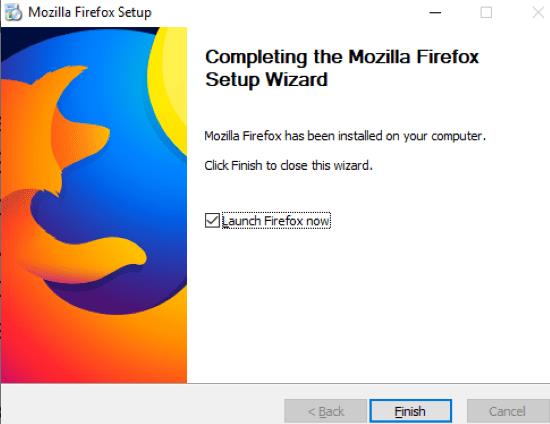
Ось і все! На які ще запитання Mozilla чи Firefox вам потрібна допомога? Залиште мені коментар або надішліть мені електронний лист, і я буду радий спробувати допомогти, дослідивши та написавши статтю, коли це можливо.
Приємного серфінгу!
Як увімкнути або вимкнути функцію JavaScript у всіх версіях веб-браузера Mozilla Firefox.
Запобігайте відображенню дратівливих сповіщень у веб-браузерах Edge, Chrome, Opera та Firefox.
Налаштуйте свій браузер Mozilla Firefox за допомогою цих 8 налаштувань.
Як повністю очистити всю історію перегляду у веб-браузері Mozilla Firefox.
Отримайте додатковий рівень безпеки під час перегляду в Firefox. Увімкніть перегляд HTTPS і зберігайте свої дані зашифрованими.
Ваш веб-браузер є однією з найбільш часто використовуваних програм, тому важливо вибрати ту, яка найкраще підходить для вас. У цій статті розглянемо деякі з них
На робочому столі ваша домашня сторінка, як правило, є першою сторінкою, яку ваш веб-браузер завантажує, коли він відкривається. Однак більшість мобільних браузерів зберігають усі ваші вкладки. Установіть власну домашню сторінку за замовчуванням у Firefox для Android за допомогою цих докладних кроків.
Ми показуємо вам 3 способи ввімкнути або вимкнути автоматичні оновлення в Mozilla Firefox.
Як швидко збільшити або зменшити шрифт у будь-якому браузері, що працює в Microsoft Windows, Linux або MacOS.
Підтримка файлів Flash скоро закінчиться. Flash часто розглядали як основний будівельний блок реклами, коротких відео чи аудіо та ігор. Навіть an
Незалежно від того, чи ви очищаєте чи вмикаєте файли cookie в Chrome, Opera чи Firefox, цей посібник допоможе вам зробити і те, і інше.
Вирішіть проблеми з тим, що ваш веб-браузер не підключається до певних веб-сайтів.
У цьому посібнику ви дізнаєтеся, як перейти до засобу перегляду сертифікатів Firefox за допомогою цих кроків.
Дізнайтеся, як вимкнути дратівливе автоматичне відтворення відео в Google Chrome і Mozilla Firefox за допомогою цього посібника.
Рядок URL-адреси в більшості браузерів виконує роль рядка пошуку. Це приємна функція якості життя, яка може заощадити вам час, коли вам доведеться спочатку переходити до Ви можете налаштувати Firefox для Android, щоб використовувати іншу пошукову систему за замовчуванням. Просто скористайтеся цими кроками.
Багато веб-сайтів, особливо сайти соціальних мереж, почали автоматично відтворювати відео, які з’являються у вашій стрічці. Зазвичай відео починають відтворюватися. Втомилися від автоматичного відтворення відео у браузері Firefox на вашому пристрої Android? Ви можете вимкнути автозапуск, виконавши ці дії.
Подивіться, як ви можете швидко та легко знайти будь-яку вкладку в морі вкладок у Firefox за допомогою простого трюку пошуку. Подивіться, як швидко закрити всі вкладки.
Цей посібник стосується повідомлення про помилку Firefox: цей відеофайл неможливо відтворити. (Код помилки: 102630). Ну покажіть, як це виправити.
Один факт сучасного Інтернету полягає в тому, що майже все, що ви робите в Інтернеті, буде відстежуватися. Скрипти відстеження відстежують вашу активність на окремих сайтах і захищають вашу конфіденційність, увімкнувши захист від відстеження у браузері Firefox для Android за допомогою цих кроків.
Якщо ви не можете оновити веб-сторінку, яку ви відвідуєте, скористайтеся рішеннями, наведеними в цьому посібнику, щоб усунути проблему.
Дізнайтеся, як вимкнути чат у Zoom або обмежити його використання. Ось корисні кроки для зручного використання Zoom.
Дізнайтеся, як видалити непотрібні сповіщення Facebook та налаштувати систему сповіщень, щоб отримувати лише важливі повідомлення.
Досліджуємо причини нерегулярної доставки повідомлень на Facebook та пропонуємо рішення, щоб уникнути цієї проблеми.
Дізнайтеся, як скасувати та видалити повідомлення у Facebook Messenger на різних пристроях. Включає корисні поради для безпеки та конфіденційності.
На жаль, пісочниця Minecraft від Mojang відома проблемами з пошкодженими світами. Прочитайте наш посібник, щоб дізнатися, як відновити ваш світ та уникнути втрати прогресу.
Щоб знайти приховані чати Microsoft Teams, дотримуйтесь простих порад, щоб повернути їх у видимість і вести ефективну комунікацію.
Вам важко підключити свою консоль PS5 до певної мережі Wi-Fi або Ethernet? Ваша PS5 підключена до мережі, але не має доступу до Інтернету.
Вчасно надсилайте нагадування команді, плануючи свої повідомлення Slack, дотримуючись цих простих кроків на Android і deskrop. Тут ви знайдете корисні поради та кроки щодо планування повідомлень на Slack.
Telegram вважається одним із найкращих безкоштовних додатків для обміну повідомленнями з кількох причин, зокрема надсилаючи високоякісні фотографії та відео без стиснення.
Дізнайтеся, як вирішити проблему, коли Google Meet не показує вашу презентацію. Огляд причин та способів усунення несправностей.




























